- Windows10 2004にて「netplwiz」のチェック欄が表示されない場合がある
- レジストリをいじる必要はなく、簡単に再表示が可能
- セキュリティ面を考慮すると、あまりおすすめはできない
Windows10の2004バージョンでは「netplwiz」の画面にあった「ユーザーがこのコンピューターを使うには、ユーザー名とパスワードの入力が必要」が丸っと消えている場合があります。
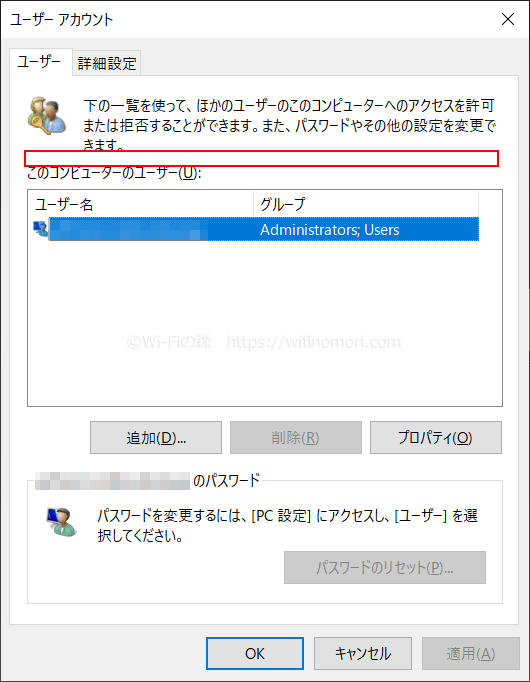
「ユーザーがこのコンピューターを使うには、ユーザー名とパスワードの入力が必要」が表示されない
これは新規でWindows10 2004をインストールするか、プリインストールOSが2004だった場合に多く見られる現象とのこと。
あくまでもWindows10の仕様であり、バグなどではありませんので安心してください。
そこで、「ユーザーがこのコンピューターを使うには、ユーザー名とパスワードの入力が必要」を再表示させる方法を解説します。
簡単2ステップで再表示させることができますので、ぜひ参考にしてください。
パスワードの入力なしでログインできてしまうのは、セキュリティ的には非常に危険です。
あくまでも自己責任でご利用ください。
「ユーザーがこのコンピューターを使うには、ユーザー名とパスワードの入力が必要」を再表示させる方法
「netplwiz」の画面上にユーザーがこのコンピューターを使うには、ユーザー名とパスワードの入力が必要」を再表示させる方法はとても簡単です。
「ユーザーがこのコンピューターを使うには、ユーザー名とパスワードの入力が必要」を再表示させる方法
- 「設定」→「アカウント」を開く
- 「Windows Helloサインインを要求する」をオフにする
「設定」→「アカウント」を開く
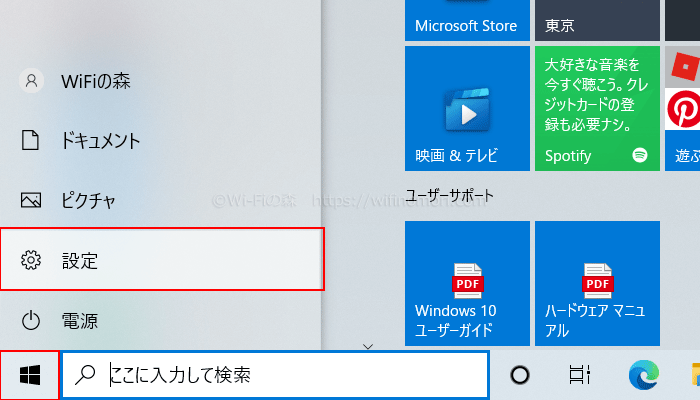
デスクトップ左下、Windowsのロゴをクリックして「設定」をクリックします。
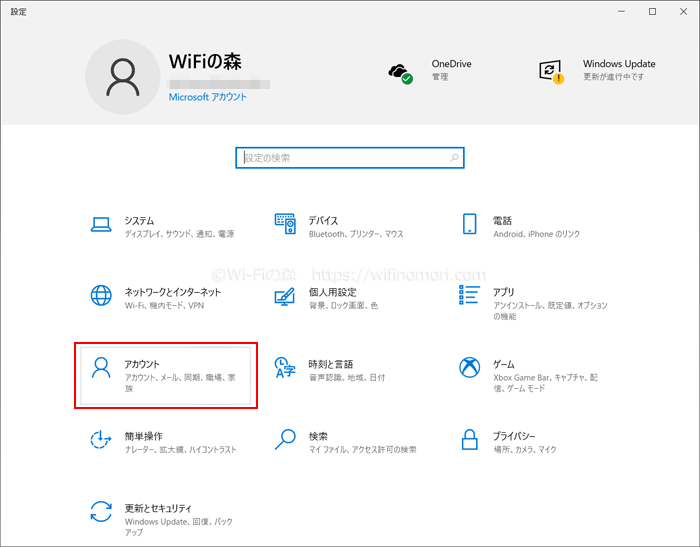
設定画面が開いたら「アカウント」をクリックします。
「Windows Helloサインインを要求する」をオフにする
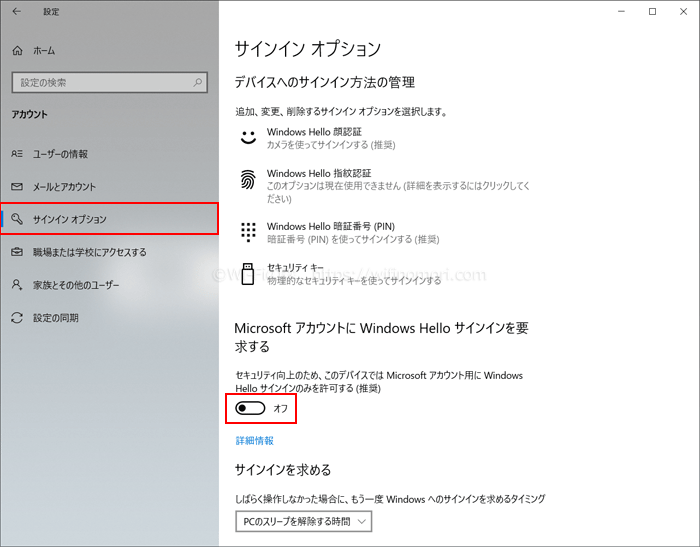
左側のメニュー一覧から「サインインオプション」を選択します。
画面が切り替わったら「MicrosoftアカウントにWindows Hello サインインを要求する」を「オフ」にしてください。
これで「netplwiz」にチェック欄が表示されるようになっているので、確認してみましょう。
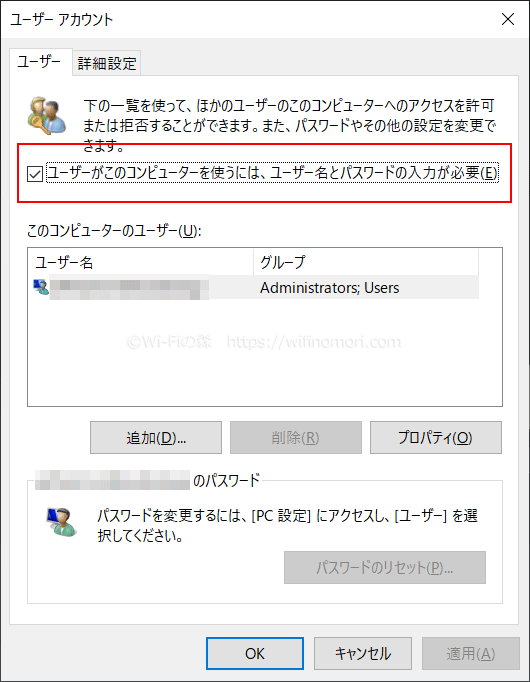
「ユーザーがこのコンピューターを使うには、ユーザー名とパスワードの入力が必要」が表示された
これでパスワードなしでログインができるようになります。
以上が「netplwiz」の画面上にユーザーがこのコンピューターを使うには、ユーザー名とパスワードの入力が必要」を再表示させる方法でした。
繰り返しますが、パスワードなしでログインできるということは家の鍵がかかっておらず、誰でも自由に侵入できる状態です。
個人情報や写真やデータなど、盗りたい放題だということになります。
その危険性を把握した上で、ご利用くださいませ。
パソコンの操作やトラブルに関して、何か質問・相談がある方はコメント欄もしくは公式LINE@からお気軽にメッセージをお寄せください。
【必須】LINE相談前にこちらをタップして確認してください。
LINEを送る際には、以下の項目を必ず明記してください。
抜け漏れがあった場合は、返信いたしません。
- インターネット回線の契約相談であること(インターネットがつながらないなどのトラブルは契約先へ相談してください)
- 何の記事を読んでLINEを送っているか(URLを添付すること)
- 契約を検討しているインターネット回線の種類もしくは事業者名
- 現在のインターネット回線の契約(利用)状況
- インターネットの利用頻度、目的
- インターネット回線に求めること(料金、速度、利便性など)
- 今回の相談をすることになった経緯
なる早で返答させていただきます。
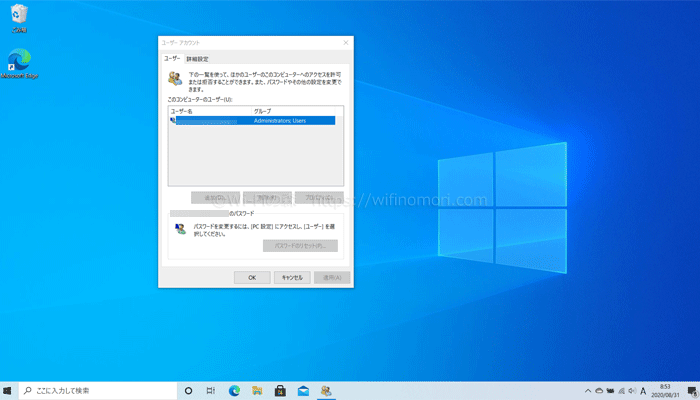


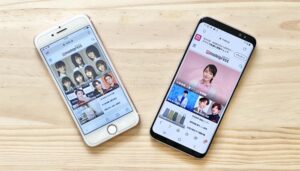

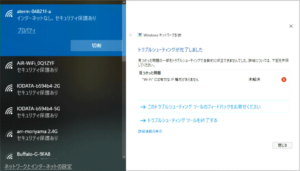



コメント
コメント一覧 (2件)
REDEDITの値を変えるように誘導される
サイトが多いですが、ここの説明で一発解決ですね。
素晴らしい。
コメントありがとうございます。
お役に立てたようで何よりです。
私自身も「REDEDITの値を変えるように誘導される」のに違和感を覚えて模索していたところ、当記事のやり方を発見しました。
今後とも宜しくお願いいたします。